Du kan överföra en domän från Google till WordPress.com. Den här guiden leder dig genom varje steg i processen.
I denna guide
Logga in på Google-domänens adminpanel på https://domains.google.com för att se en lista över alla dina registrerade domäner:
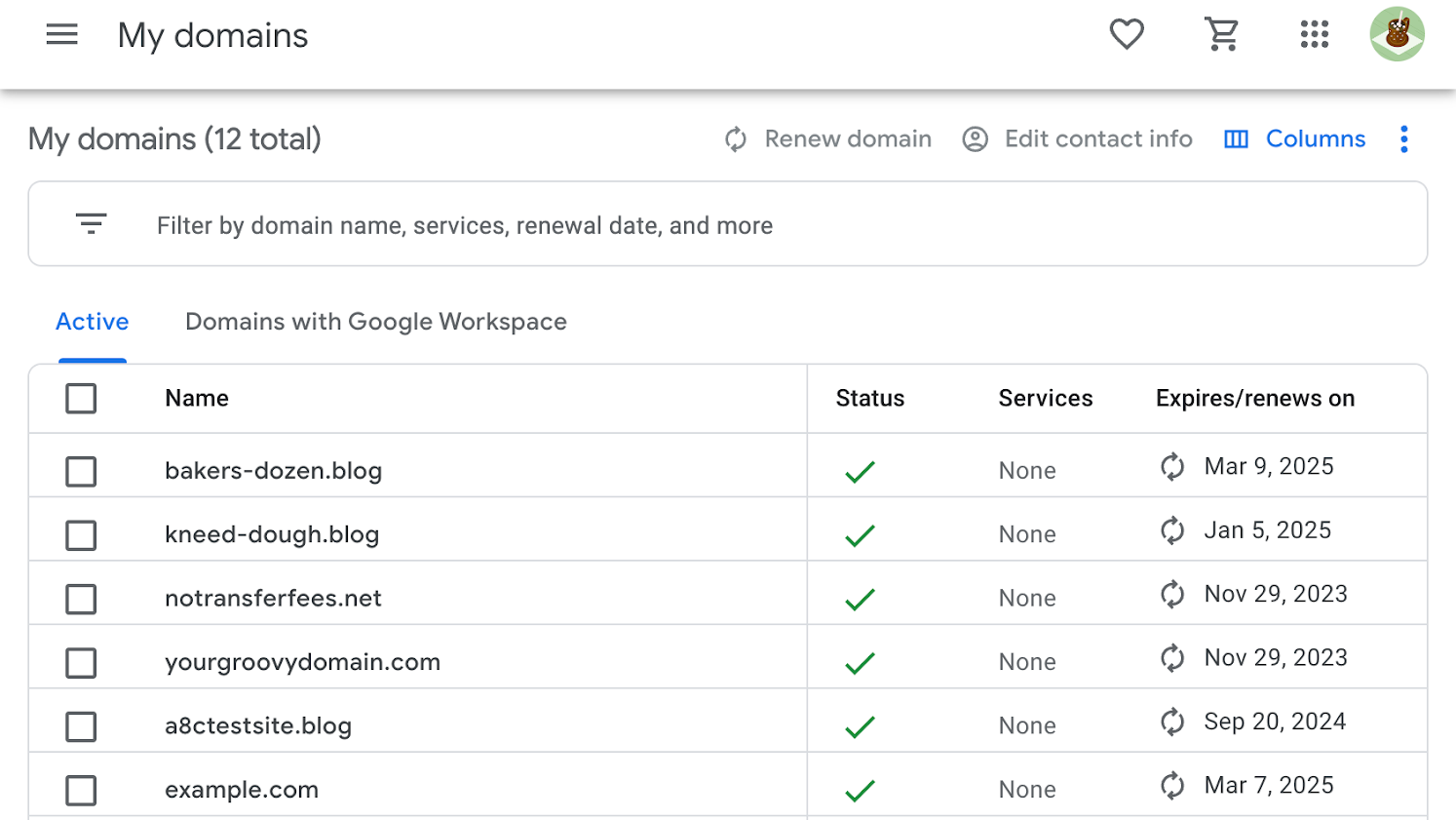
Domänägaren måste ange en auktoriseringskod för att påbörja överföringsprocessen:
- På din Adminpanel för Google-domäner klickar du på den domän du vill överföra.
- Klicka på Registreringsinställningar på vänster sida:
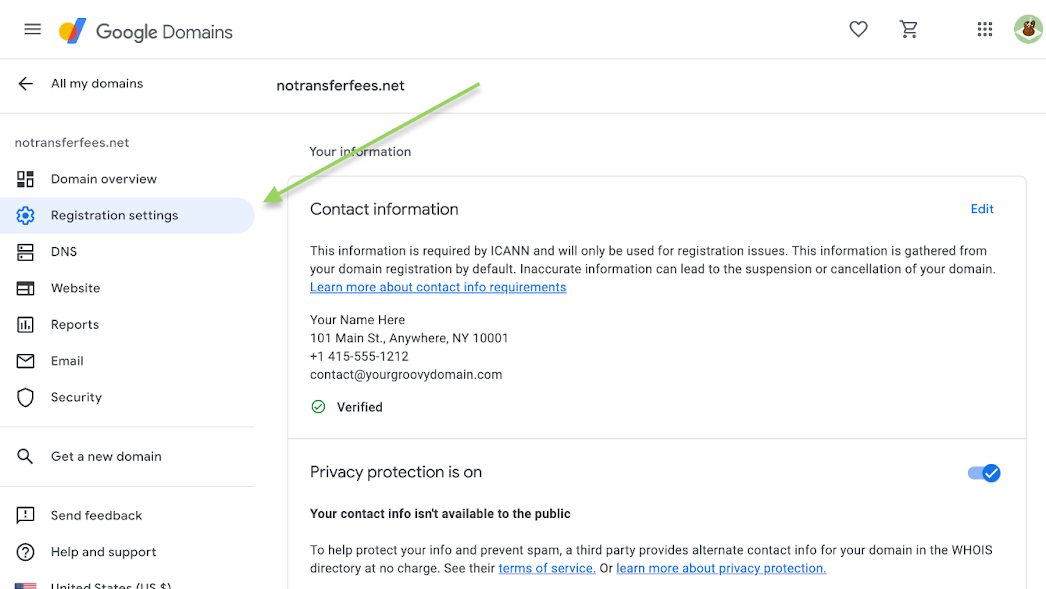
- Bläddra ned på sidan till avsnittet Överför ut och klicka på länken Få auktoriseringskod:
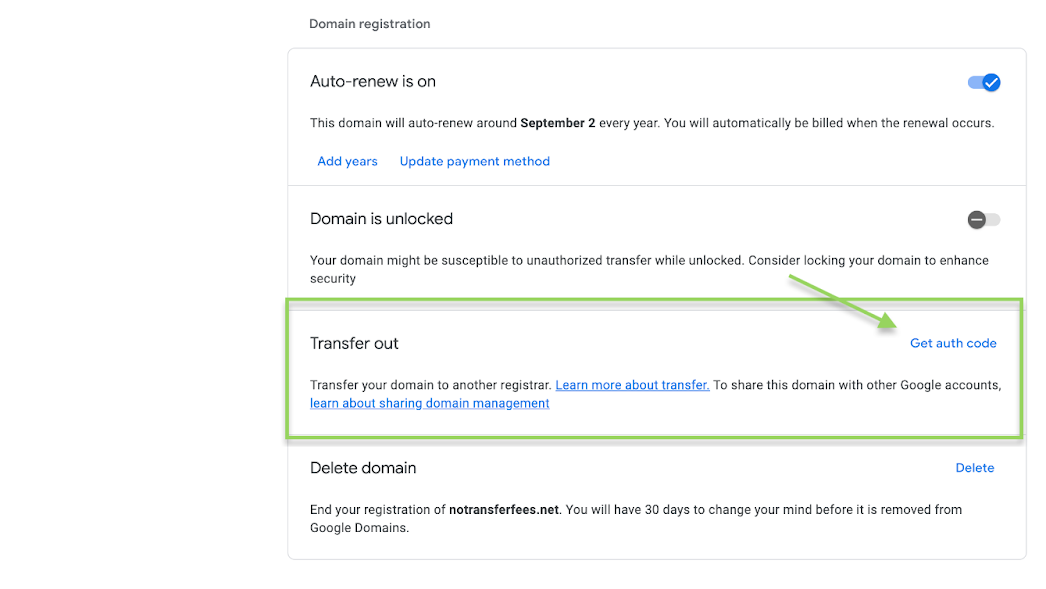
- Kopiera den överföringskod som visas i popup-fönstret:
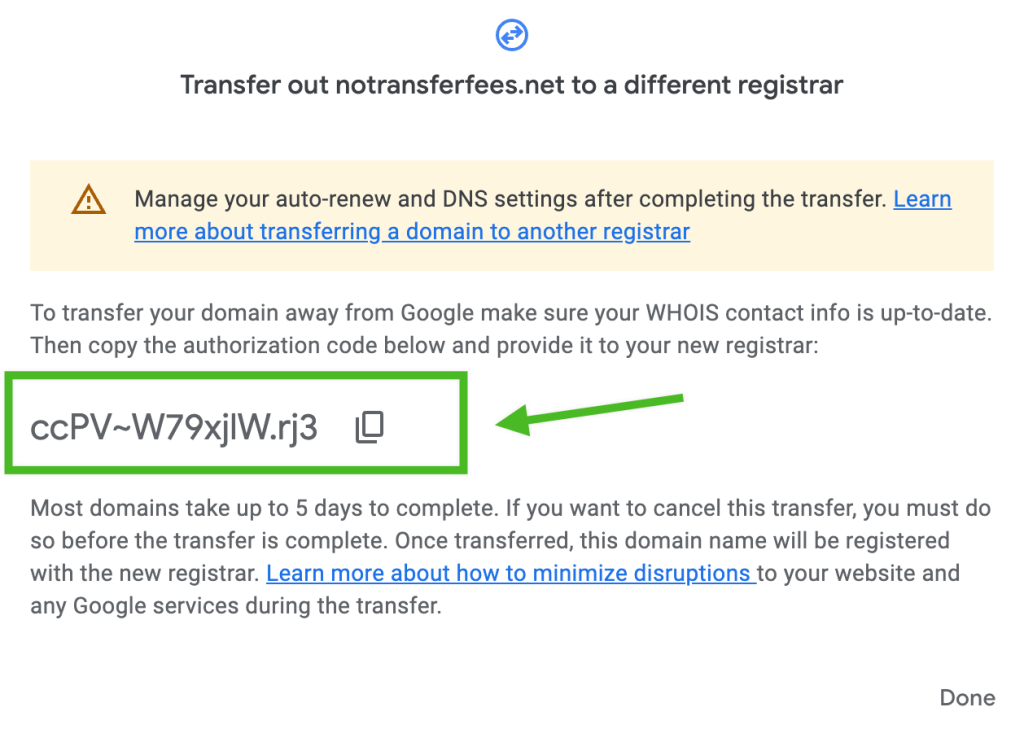
Om du inte redan har ett WordPress-konto kan du gå till domänöverföringssidan här för att skapa ett konto och överföra din domän i samma process.
Om du redan har ett WordPress.com-konto kan du följa dessa steg för att börja överföra din domän till ditt WordPress.com-konto:
- Besök din adminpanel.
- Gå till Uppgraderingar → Domäner.
- Klicka på knappen Lägg till domän överst till höger på sidan och välj alternativet Överför domän i listmenyn:
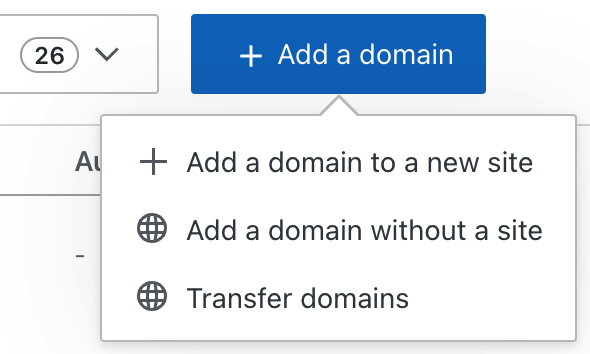
Granska stegen för att överföra din Google-domän till WordPress.com. När du är redo klickar du på Kom igång för att fortsätta.
På nästa skärm får du upp en dialogruta där du får ange domännamn och unik auktoriseringskod (som du kopierat i föregående steg.) Du kan även klicka på Lägg till fler för att lägga till ytterligare domäner och överföra alla tillsammans:
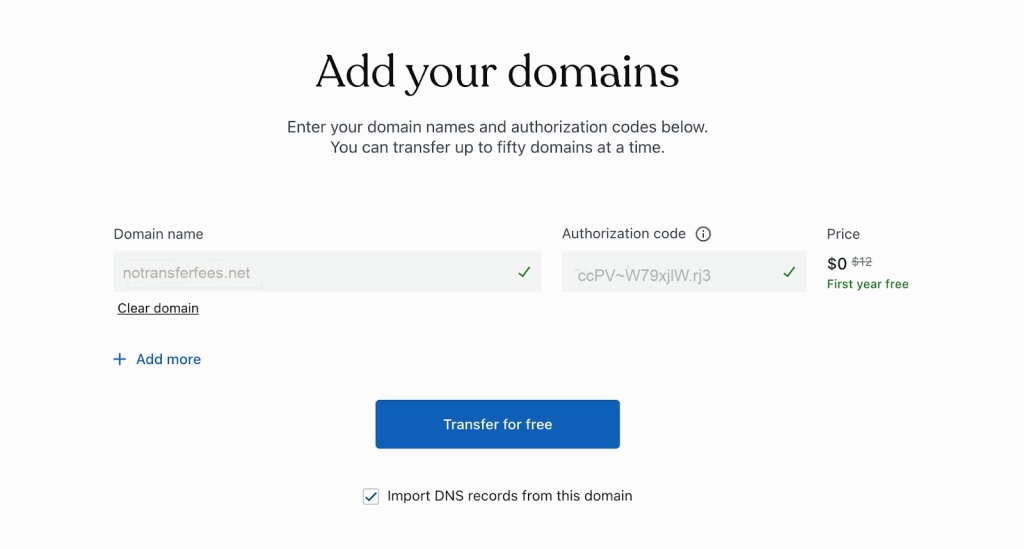
Efter att ha lagt till dina domäner klickar du på Överför gratis för att gå vidare till kassan.
Slutför stegen i kassan för att bekräfta överföringen. På nästa skärm får du ett bekräftelsemeddelande som sammanfattar förloppet för din domänöverföring. Du får även ett e-postmeddelande från WordPress.com som bekräftar att din domänöverföring pågår och bör slutföras inom fem till sju dagar.
När överföringen har slutförts kan du även få ett e-postmeddelande som ber dig verifiera dina kontaktuppgifter för varje domän.